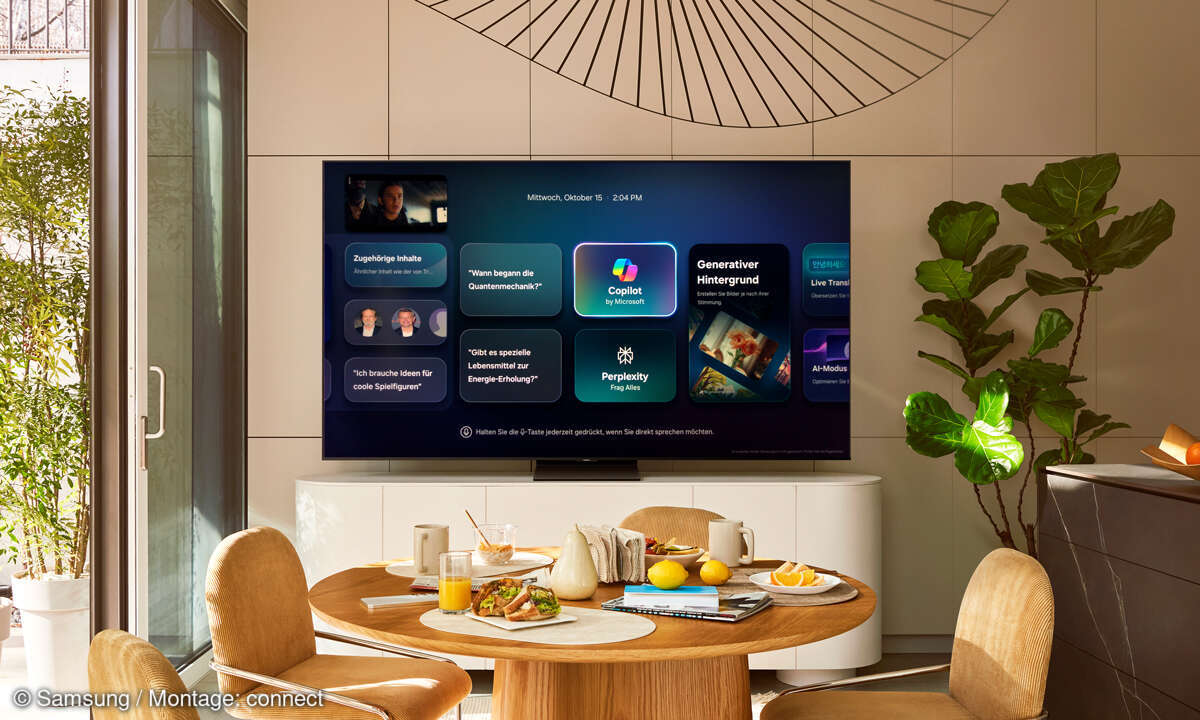Samsung Notfallmodus nutzen - so geht’s
Mehr zum Thema: SamsungMit dem Notfallmodus können Samsung-Handys Leben retten, dank verlängerter Akkulaufzeit und praktischen Notfallfunktionen. Außerdem können Sie per SOS-Nachricht heimlich um Hilfe rufen.

Ob Ihr Samsung-Handy zu den Geräten mit Notfallmodus gehört können Sie ganz leicht feststellen. Halten Sie den Ein-/Aus-Knopf gedrückt. Taucht im daraufhin erscheinenden Menü der Notfallmodus auf, dann haben Sie gleich zwei Dinge gelernt: Erstens unterstützt Ihr Handy den Notfallmodus und zwei...
Ob Ihr Samsung-Handy zu den Geräten mit Notfallmodus gehört können Sie ganz leicht feststellen. Halten Sie den Ein-/Aus-Knopf gedrückt. Taucht im daraufhin erscheinenden Menü der Notfallmodus auf, dann haben Sie gleich zwei Dinge gelernt: Erstens unterstützt Ihr Handy den Notfallmodus und zweitens wissen Sie jetzt, wo Sie ihn einschalten können.
Das bringt Samsungs Notfallmodus
Der Notfallmodus verlängert die Akkulaufzeit des Handys im Idealfall um mehrere Tage. Dazu dunkelt Samsung das Display auf ein Minimum herunter, schaltet WLAN und Bluetooth ab und deaktiviert alle Funktionen, die nicht zwingend nötig sind. Übrig bleiben
- die Taschenlampe zur Orientierung
- die Telefonfunktion samt Notruf
- die Möglichkeit, Bilder und den eigenen Standort als Nachricht zu versenden
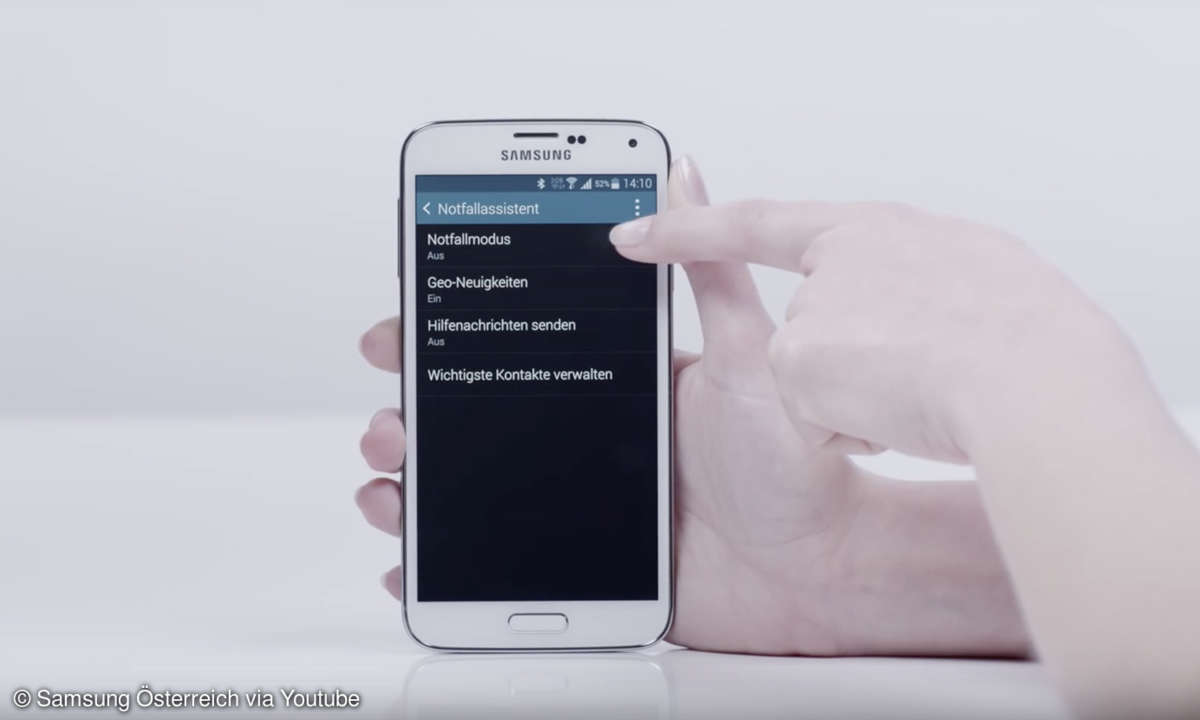
Notfallmodus einstellen
Der Notfallmodus taucht auch in den Einstellungen Ihres Handys auf. Dort können Sie einige Einstellungen anpassen. Vor allem sollten Sie hier ihre wichtigsten Kontakte definieren. Im Notfall erscheinen sie ganz oben in der Telefon-App.
Über den Schalter oben rechts lässt sich der Notfallmodus auch aus den Einstellungen heraus einschalten.
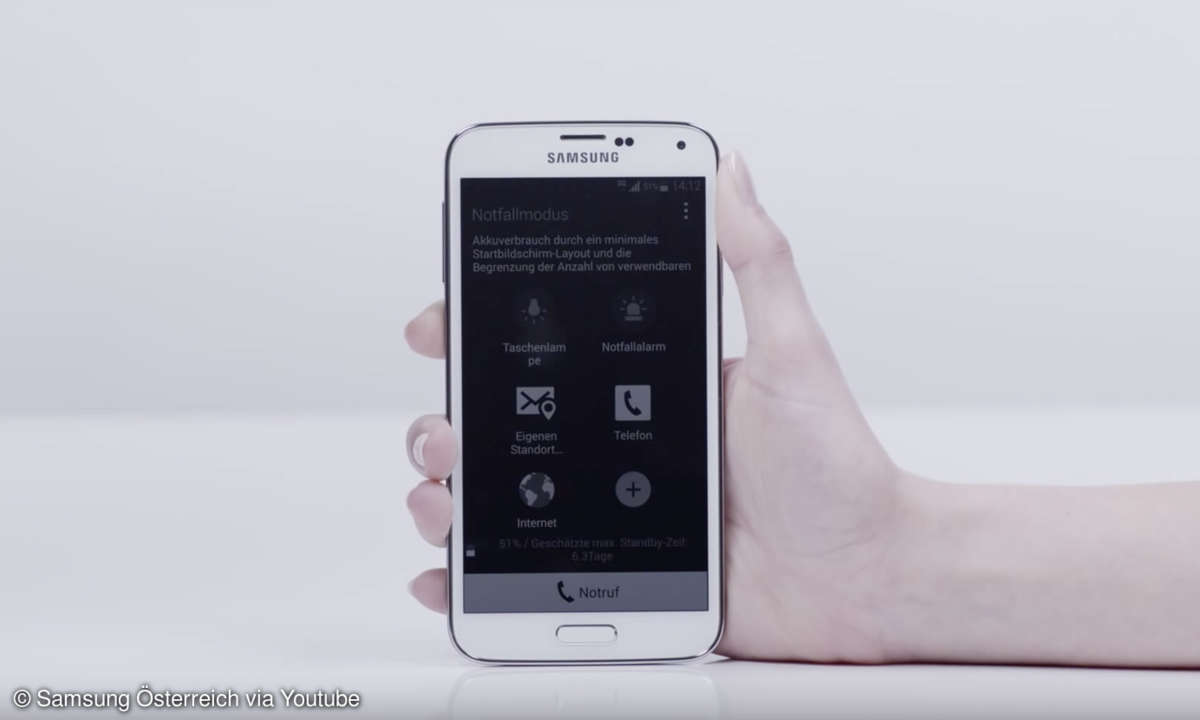
Notfallmodus nutzen
Die optisch auffälligste Veränderung, die durch den Notfallmodus in Kraft tritt, ist das abgedunkelte Display. So spart Samsung enorm viel Strom, was die Akkulaufzeit verlängert. Allerdings kann das Handy im Freien schlecht abzulesen sein. Suchen Sie nach etwas Schatten oder verschatten Sie das Display mit der freien Hand, um dieses Problem zu lösen. Die Funktionen des Notfallmodus sind schnell erklärt:
- Sie können die Taschenlampe aktivieren, sollten deren Nutzung aber auf ein Minimum beschränken, denn sie knabbert ordentlich am Akku.
- Über Notfallalarm generieren Sie einen Signalton, der in der Nähe befindliche Helfer zu ihnen lotst.
- Über weitere Knöpfe können Sie Ihren eigenen Standort senden (als Kurznachricht) und das Telefon nutzen.
- Ihr Web-Browser steht Ihnen über den Knopf Internet zur Verfügung. Die Internet-Verbindung via Mobilfunk oder WLAN wird dabei automatisch eingeschaltet.
- Der Notfall-Modus deaktiviert alle Apps, um Strom zu sparen. Mit der Plus-Taste können Sie dem Notfall-Modus aber weitere Apps hinzufügen, zum Beispiel Google Maps und Facebook.
- Achten Sie auch auf den Notruf-Knopf ganz unten, über den Sie einen klassischen Notruf per Telefon absetzen.
Hat sich die Notsituation entspannt, dann können Sie den Notfallmodus über das Menü oben rechts verlassen. Das Display kehrt zur gewohnten Helligkeit zurück, Apps und Funkverbindungen arbeiten wieder normal.
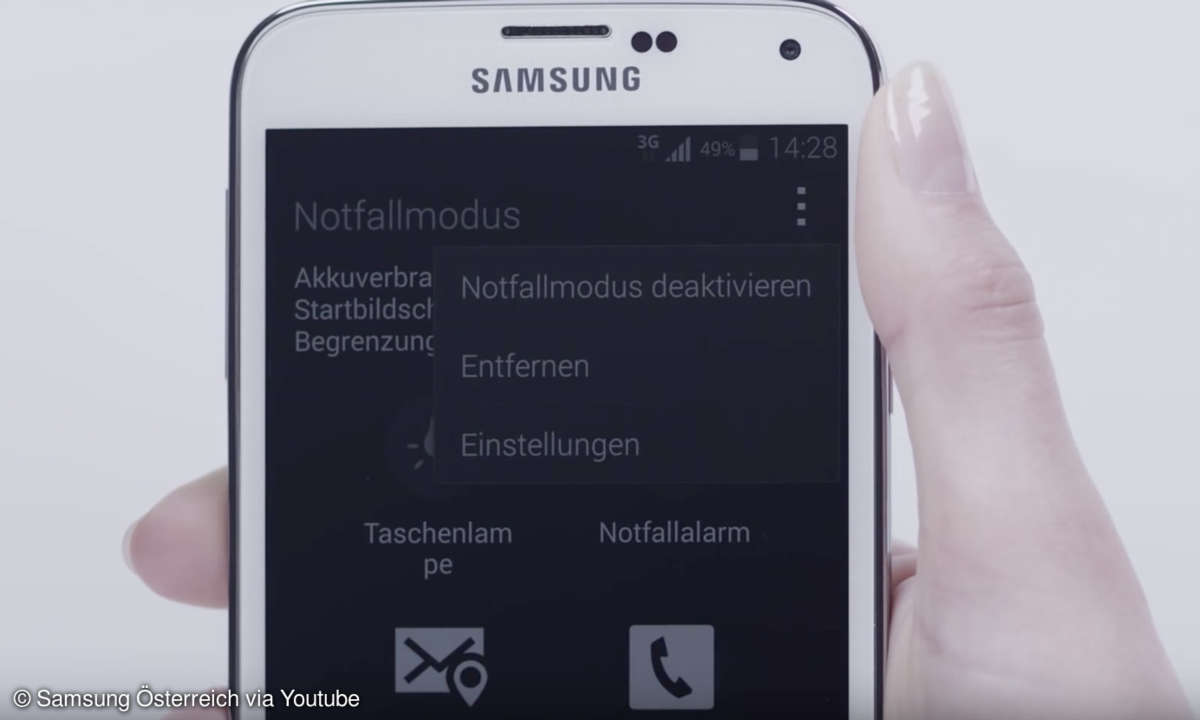
SOS-Nachrichten versenden
Auch die Funktion „SOS-Nachrichten“, die viele Samsung-Handys anbieten, dient der Lösung von Notsituationen. Hierbei handelt es sich um einen heimlichen Hilferuf - nützlich zum Beispiel, wenn Sie von einer anderen Person bedrängt werden. Drücken Sie dreimal hintereinander die Ein-/Aus-Taste, um eine SOS-Nachricht an Ihre Notfall-Kontakte zu versenden. Am besten lassen Sie das Handy dabei in der Tasche, um nicht aufzufallen. Die Notfall-Kontakte konfigurieren Sie in den Einstellungen, konkret unter „Erweiterte Funktionen“. Hier können Sie auch festlegen, dass ein Bild der Front- und Hauptkamera und eine fünf Sekunden lange Audioaufzeichnung mit der SOS-Nachricht verschickt werden sollen.
In einem Video erklärt Samsung, wie der Notfallmodus etwa auf dem Galaxy S5 funktioniert. Bei anderen Samsung-Smartphones gehen Sie ähnlich vor.